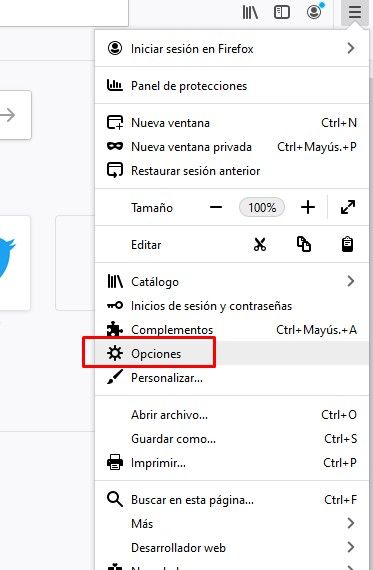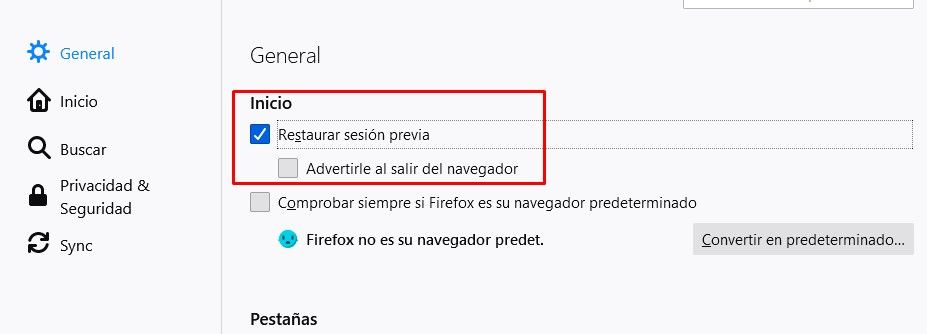Imaginez que vous deviez partir de toute urgence et que vous soyez obligé d’éteindre votre ordinateur. Vous avez trop d’onglets ouverts et lorsque vous revenez, vous devez les ouvrir un par un. Évidemment, c’est quelque chose d’ennuyeux que personne n’aimerait faire, surtout si vous avez la possibilité de faire en sorte que Firefox enregistre les onglets lors de la fermeture ou du redémarrage le navigateur.
C’est une option que la plupart des navigateurs ont actuellement. Nous pouvons même faire en sorte que Chrome enregistre des onglets lors de sa fermeture. Pourquoi pas avec Firefox? Le navigateur de Mozilla a une option assez simple dans le menu de configuration du navigateur, qui nous permet de sauvegarder automatiquement les onglets que nous avons ouverts sans rien faire du tout.
Nous allons voir un peu ci-dessous, tout ce que nous devons faire pour configurer Firefox pour enregistrer les onglets lors de la fermeture ou du redémarrage du navigateur.
Comment configurer Firefox pour enregistrer les onglets lors de la fermeture ou du redémarrage du navigateur
La première chose à faire est de cliquer sur les trois lignes horizontales qui se trouvent dans le coin supérieur droit de l’écran. Un nouveau menu s’affiche avec plusieurs options. Celui qui nous intéresse est “Options” qui se trouve en bas du menu.
L’onglet de configuration de Firefox s’ouvre. Là où nous allons devoir cliquer sur “Général” et ensuite nous allons chercher la section “Démarrer” sur le côté droit. Dans cette section, nous devrons cocher la case à côté de “Restaurer la session précédente” afin d’activer la fonction de récupération de l’onglet.
Vous pouvez maintenant fermer l’onglet des options et c’est tout. Chaque fois que vous redémarrez ou fermez Firefox, la prochaine fois que vous l’ouvrirez, ils se rechargeront tous comme lors de la session précédente. Vous n’aurez pas à rouvrir manuellement tous les onglets un par un.
Vous devez garder à l’esprit une seule chose. Si vous configurez Firefox pour qu’il démarre toujours en mode de navigation privée. Cette option ne fonctionnera pas car le mode de navigation privée force Firefox à supprimer votre historique de navigation et d’autres données à chaque fois qu’il est fermé.
Partage-le avec tes amis!